Deze wikiHow leert je hoe je je apps moet organiseren op de iPhone en iPad. U kunt de apps op uw startscherm verplaatsen, meerdere startschermen maken en mappen maken om de apps op uw startscherm te ordenen.
Stappen
-
 1 Druk op een startknop op een ontgrendelde telefoon. Druk op de startknop net onder het scherm van je telefoon om naar het startscherm te gaan. Als je telefoon niet is ontgrendeld, moet je deze ontgrendelen met je Touch ID of wachtwoord.
1 Druk op een startknop op een ontgrendelde telefoon. Druk op de startknop net onder het scherm van je telefoon om naar het startscherm te gaan. Als je telefoon niet is ontgrendeld, moet je deze ontgrendelen met je Touch ID of wachtwoord. - Veeg op een iPhone X helemaal vanaf de onderkant van het scherm omhoog om naar het startscherm te gaan.
-
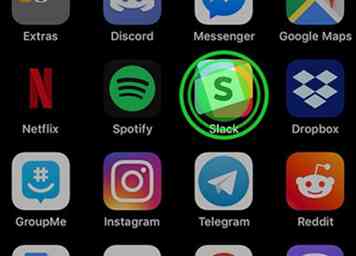 2 Tik en houd een app vast. Tik en houd uw vinger enkele seconden op een app. De apps zullen gaan trillen en u ziet een 'X' in de linkerbovenhoek van elk app-pictogram. Hiermee wordt uw startscherm in de verplaatsmodus geplaatst.
2 Tik en houd een app vast. Tik en houd uw vinger enkele seconden op een app. De apps zullen gaan trillen en u ziet een 'X' in de linkerbovenhoek van elk app-pictogram. Hiermee wordt uw startscherm in de verplaatsmodus geplaatst. -
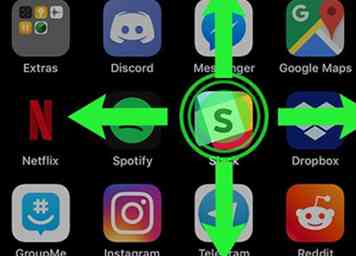 3 Versleep een app om deze naar een nieuwe locatie te verplaatsen. Blijf de app aanraken die je wilt verplaatsen en sleep hem naar een nieuwe locatie. Wanneer u de app op de nieuwe locatie wilt plaatsen, laat u uw vinger los van de app.
3 Versleep een app om deze naar een nieuwe locatie te verplaatsen. Blijf de app aanraken die je wilt verplaatsen en sleep hem naar een nieuwe locatie. Wanneer u de app op de nieuwe locatie wilt plaatsen, laat u uw vinger los van de app. - U kunt bijvoorbeeld apps verplaatsen om deze op uw startscherm alfabetisch of op kleur opnieuw in te delen.
-
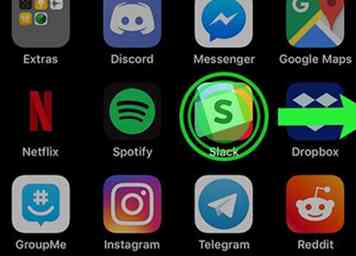 4 Verplaats een app naar de meest rechtse kant van het scherm. Hiermee wordt de app naar het volgende startscherm gebracht of wordt er een nieuw startscherm gemaakt als er daar nog geen is. U kunt meerdere pagina's met startschermen hebben.
4 Verplaats een app naar de meest rechtse kant van het scherm. Hiermee wordt de app naar het volgende startscherm gebracht of wordt er een nieuw startscherm gemaakt als er daar nog geen is. U kunt meerdere pagina's met startschermen hebben. - U kunt bijvoorbeeld apps organiseren door verschillende soorten apps op verschillende schermen te plaatsen, zodat u ze gemakkelijk kunt openen.
-
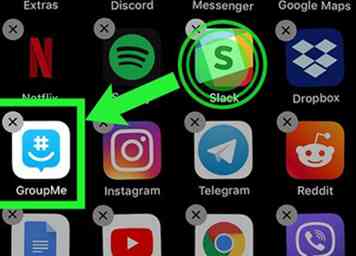 5 Sleep de ene app op de andere. Verplaats een app direct bovenop een andere app en je ziet een transparant vak verschijnen rond de apps. Wanneer u uw vinger loslaat, maakt dit een nieuwe map met beide apps.
5 Sleep de ene app op de andere. Verplaats een app direct bovenop een andere app en je ziet een transparant vak verschijnen rond de apps. Wanneer u uw vinger loslaat, maakt dit een nieuwe map met beide apps. - iOS geeft de map automatisch een naam op basis van de categorie van de apps die zijn gebruikt om de map te maken, maar u kunt de map op elk moment een andere naam geven door op de map te tikken en vervolgens lang op de naam van de map te drukken.
- U kunt bijvoorbeeld apps op categorieën groeperen en ze aangepaste labels geven.
-
 6 Tik op de startknop om de verplaatsingsmodus af te sluiten. Het is de grote knop onderaan in het midden van je iPhone of iPad. Hiermee wordt de verplaatsmodus afgesloten en worden uw apps en mappen op hun plaats vergrendeld.
6 Tik op de startknop om de verplaatsingsmodus af te sluiten. Het is de grote knop onderaan in het midden van je iPhone of iPad. Hiermee wordt de verplaatsmodus afgesloten en worden uw apps en mappen op hun plaats vergrendeld.
Facebook
Twitter
Google+
 Minotauromaquia
Minotauromaquia
 1 Druk op een startknop op een ontgrendelde telefoon. Druk op de startknop net onder het scherm van je telefoon om naar het startscherm te gaan. Als je telefoon niet is ontgrendeld, moet je deze ontgrendelen met je Touch ID of wachtwoord.
1 Druk op een startknop op een ontgrendelde telefoon. Druk op de startknop net onder het scherm van je telefoon om naar het startscherm te gaan. Als je telefoon niet is ontgrendeld, moet je deze ontgrendelen met je Touch ID of wachtwoord. 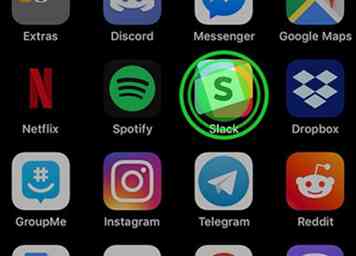 2 Tik en houd een app vast. Tik en houd uw vinger enkele seconden op een app. De apps zullen gaan trillen en u ziet een 'X' in de linkerbovenhoek van elk app-pictogram. Hiermee wordt uw startscherm in de verplaatsmodus geplaatst.
2 Tik en houd een app vast. Tik en houd uw vinger enkele seconden op een app. De apps zullen gaan trillen en u ziet een 'X' in de linkerbovenhoek van elk app-pictogram. Hiermee wordt uw startscherm in de verplaatsmodus geplaatst. 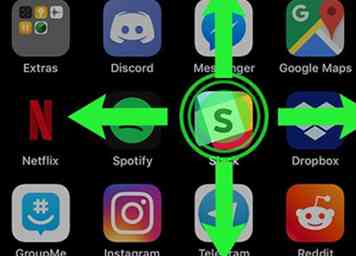 3 Versleep een app om deze naar een nieuwe locatie te verplaatsen. Blijf de app aanraken die je wilt verplaatsen en sleep hem naar een nieuwe locatie. Wanneer u de app op de nieuwe locatie wilt plaatsen, laat u uw vinger los van de app.
3 Versleep een app om deze naar een nieuwe locatie te verplaatsen. Blijf de app aanraken die je wilt verplaatsen en sleep hem naar een nieuwe locatie. Wanneer u de app op de nieuwe locatie wilt plaatsen, laat u uw vinger los van de app. 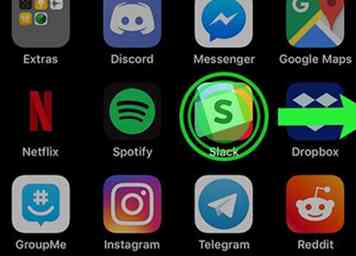 4 Verplaats een app naar de meest rechtse kant van het scherm. Hiermee wordt de app naar het volgende startscherm gebracht of wordt er een nieuw startscherm gemaakt als er daar nog geen is. U kunt meerdere pagina's met startschermen hebben.
4 Verplaats een app naar de meest rechtse kant van het scherm. Hiermee wordt de app naar het volgende startscherm gebracht of wordt er een nieuw startscherm gemaakt als er daar nog geen is. U kunt meerdere pagina's met startschermen hebben. 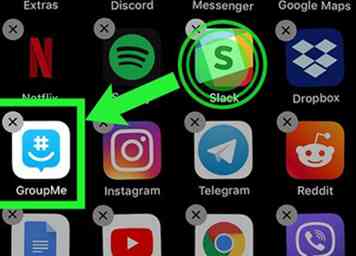 5 Sleep de ene app op de andere. Verplaats een app direct bovenop een andere app en je ziet een transparant vak verschijnen rond de apps. Wanneer u uw vinger loslaat, maakt dit een nieuwe map met beide apps.
5 Sleep de ene app op de andere. Verplaats een app direct bovenop een andere app en je ziet een transparant vak verschijnen rond de apps. Wanneer u uw vinger loslaat, maakt dit een nieuwe map met beide apps.  6 Tik op de startknop om de verplaatsingsmodus af te sluiten. Het is de grote knop onderaan in het midden van je iPhone of iPad. Hiermee wordt de verplaatsmodus afgesloten en worden uw apps en mappen op hun plaats vergrendeld.
6 Tik op de startknop om de verplaatsingsmodus af te sluiten. Het is de grote knop onderaan in het midden van je iPhone of iPad. Hiermee wordt de verplaatsmodus afgesloten en worden uw apps en mappen op hun plaats vergrendeld.